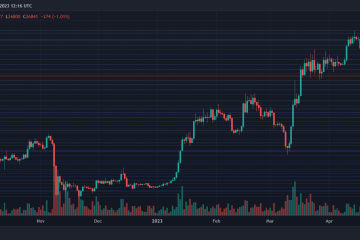Perangkat Audio Definisi Tinggi AMD adalah alat penting untuk mengirim audio melalui koneksi DisplayPort atau HDMI. Ini terintegrasi ke dalam berbagai modul kartu grafis AMD seperti seri Radeon R-9, AMD Radeon HD, Radeon R7, dan Radeon R5. Artikel ini akan membahas berbagai cara untuk mengunduh Driver Perangkat Audio Definisi Tinggi AMD untuk Windows 11/10.
Jika Anda menginginkan Audio Definisi Tinggi AMD Perangkat untuk mendapatkan keluaran audio terbaik, Anda harus memastikan bahwa Anda memiliki versi terbaru untuk sistem operasi Anda saat ini. Jika Anda membuat driver audio yang salah, perangkat audio tidak akan bekerja dengan benar dan mungkin mendapatkan bug, atau kesalahan seperti Jenis Perangkat tidak didukung.
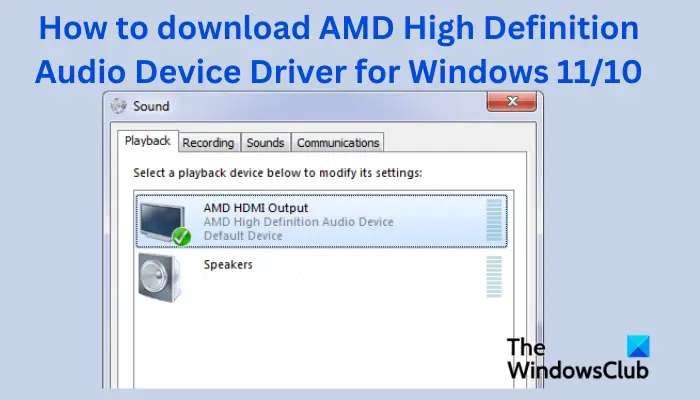
Bagaimana untuk mengunduh Driver Perangkat Audio Definisi Tinggi AMD untuk Windows 11/10
Mengunduh driver audio terbaru dapat membantu Anda mendapatkan suara di PC atau perangkat yang terhubung dengannya. Itu juga dapat membantu memperbaiki gangguan dan bug apa pun di versi driver sebelumnya.
Yang terbaik adalah menggunakan situs web resmi AMD untuk mengunduh driver Perangkat Audio Definisi Tinggi AMD terbaru untuk Windows 11/10.
Untuk mengunduh AMD High Definition Audio Device Driver untuk Windows 11 dan Windows 10, buka situs web resmi AMD dan cari serta unduh driver.
Di sini Anda dapat mencari nama driver atau Anda dapat memilih dari daftar driver. Unduhan driver AMD terdapat di Drivers & Support bagian yang merupakan tab yang terletak di bilah atas halaman. Setelah Anda memilih driver yang benar, klik Unduh Sekarang.
Atau, Anda juga dapat menggunakan Deteksi Otomatis AMD.
Ada cukup banyak perangkat lunak Pembaruan Driver gratis yang dapat Anda gunakan untuk mengunduh dan memperbarui Driver Perangkat Audio Definisi Tinggi AMD secara otomatis, tetapi kami sangat menyarankan untuk melakukannya melalui situs web AMD.com.
Terkait: Cara mengunduh dan menginstal ulang Realtek HD Audio Manager
Cara Memperbarui Driver Perangkat Audio Definisi Tinggi AMD
AMD Driver Autodetect akan mendeteksi kartu grafis mesin Anda dan sistem operasi Windows. Jika ada driver baru yang tersedia, alat akan mengunduhnya dengan satu klik tombol dan memulai proses instalasi. Alat deteksi otomatis memberi Anda opsi untuk mengunduh driver resmi terbaru.
Jika Anda sudah memiliki Driver Perangkat Audio AMD di PC dan ingin memperbaruinya, Anda dapat menjalankan Pembaruan Windows. Di sini Anda dapat memeriksa driver Anda yang tersedia untuk pembaruan di Pembaruan Opsional.
Kami harap Anda sekarang dapat mengunduh atau memperbarui Driver Perangkat Audio Definisi Tinggi AMD untuk Windows 11 atau Windows 10.
Perbaikan: Kesalahan Instalasi Driver AMD dan Masalah pada Windows
Bagaimana cara memperbaiki kesalahan Tidak ada driver AMD yang diinstal?
Penyebab tidak ada driver AMD yang diinstal kesalahan adalah kartu grafis AMD yang rusak, tidak kompatibel, atau kedaluwarsa. Cara terbaik untuk memperbaiki kesalahan Tidak ada driver AMD yang diinstal adalah dengan mengunduh driver AMD dari situs web amd.com atau menggunakan AMD Auto-Detect. Anda juga dapat menjalankan Pembaruan Windows untuk melihat apakah ada Driver & Pembaruan Opsional yang ditawarkan dan menginstalnya. Jika driver Anda mutakhir dan masih mendapatkan kesalahan yang sama, Anda dapat memutar kembali driver dan melihat apakah masalahnya telah diperbaiki.
Mengapa driver Perangkat Audio Definisi Tinggi AMD saya tidak terhubung?
Ada beberapa alasan mengapa Anda mendapatkan pesan kesalahan yang menunjukkan bahwa driver Perangkat Audio Definisi Tinggi AMD tidak terpasang. Ini bisa jadi driver PCI atau driver audio AMD yang hilang atau ketinggalan zaman. Cara terbaik untuk memperbaiki masalah driver Perangkat Audio Definisi Tinggi AMD yang tidak terpasang adalah dengan menjalankan perintah DISM, memperbarui driver Anda, atau menginstal ulang driver Audio AMD.
Baca: Driver AMD terus mogok di PC.